Hướng dẫn sử dụng Keynote cho máy Mac
- Chào mừng
- Tính năng mới
-
- Bắt đầu với Keynote
- Giới thiệu về hình ảnh, biểu đồ và các đối tượng khác
- Tạo bài thuyết trình
- Chọn cách điều hướng bài thuyết trình của bạn
- Mở hoặc đóng bài thuyết trình
- Lưu và đặt tên bài thuyết trình
- Tìm bài thuyết trình
- In bài thuyết trình
- Touch Bar cho Keynote
- Tạo bài thuyết trình bằng VoiceOver
-
- Thay đổi độ trong suốt đối tượng
- Tạo nền cho hình và hộp văn bản bằng màu hoặc hình ảnh
- Thêm đường viền vào đối tượng
- Thêm chú thích hoặc tiêu đề
- Thêm phản chiếu hoặc bóng đổ
- Sử dụng kiểu đối tượng
- Định cỡ lại, xoay và lật đối tượng
- Di chuyển và sửa các đối tượng bằng danh sách đối tượng
- Thêm đối tượng được liên kết để làm cho bài thuyết trình có tính tương tác
-
- Thuyết trình trên máy Mac của bạn
- Thuyết trình trên màn hình riêng biệt
- Thuyết trình trong cuộc gọi FaceTime
- Sử dụng điều khiển từ xa
- Làm cho bài thuyết trình tự động chuyển tiếp
- Yêu cầu mật khẩu để thoát khỏi bài thuyết trình
- Phát bản trình chiếu có nhiều người thuyết trình
- Lặp lại trên máy Mac
- Ghi bài thuyết trình
-
- Gửi bài thuyết trình
- Giới thiệu về cộng tác
- Mời người khác cộng tác
- Cộng tác trên bài thuyết trình được chia sẻ
- Xem hoạt động mới nhất trong bài thuyết trình được chia sẻ
- Thay đổi cài đặt của bài thuyết trình được chia sẻ
- Dừng chia sẻ bài thuyết trình
- Các thư mục được chia sẻ và cộng tác
- Sử dụng Box để cộng tác
- Tạo GIF động
- Đăng bài thuyết trình của bạn trong blog
-
- Sử dụng iCloud Drive với Keynote
- Xuất sang PowerPoint hoặc một định dạng tệp khác
- Giảm kích cỡ tệp bài thuyết trình
- Lưu bài thuyết trình lớn dưới dạng tệp gói
- Khôi phục phiên bản cũ hơn của bài thuyết trình
- Di chuyển bài thuyết trình
- Xóa bài thuyết trình
- Bảo vệ bài thuyết trình bằng mật khẩu
- Khóa bài thuyết trình
- Tạo và quản lý chủ đề tùy chỉnh
- Bản quyền

Tùy chỉnh thanh công cụ trong Keynote trên máy Mac
Thanh công cụ ở đầu cửa sổ cho phép bạn truy cập nhanh vào các điều khiển cần dùng. Khi biết được các điều khiển nào hay dùng nhất, bạn có thể thêm, xóa và sắp xếp lại các nút trên thanh công cụ cho phù hợp với phong cách làm việc của mình. Bạn cũng có thể ẩn tên nút để tạo giao diện đơn giản hơn cho thanh công cụ hoặc để tiết kiệm không gian.
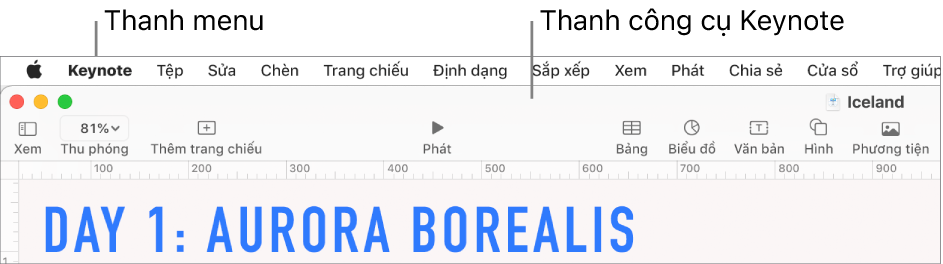
Ẩn hoặc hiển thị thanh công cụ
Đi tới ứng dụng Keynote
 trên máy Mac của bạn.
trên máy Mac của bạn.Mở một bài thuyết trình, sau đó chọn Xem > Ẩn thanh công cụ hoặc Xem > Hiển thị thanh công cụ (từ menu Xem ở đầu màn hình của bạn).
Thêm, xóa hoặc sắp xếp lại các nút thanh công cụ
Đi tới ứng dụng Keynote
 trên máy Mac của bạn.
trên máy Mac của bạn.Mở một bài thuyết trình, sau đó chọn Xem > Tùy chỉnh thanh công cụ (từ menu Xem ở đầu màn hình, không phải nút Xem trong thanh công cụ).
Thực hiện bất kỳ thao tác nào sau đây:
Thêm hoặc xóa các mục khỏi thanh công cụ: Kéo một mục vào thanh công cụ để thêm. Kéo một mục ra khỏi thanh công cụ để xóa.
Sắp xếp lại các mục trên thanh công cụ: Kéo một mục để sắp xếp lại. Các nút Định dạng, Hiệu ứng và Tài liệu di chuyển cùng nhau và không thể tách riêng.
Đặt lại thanh công cụ: Để khôi phục thanh công cụ trở về cài đặt mặc định, kéo nhóm các nút ở dưới cùng của cửa sổ vào thanh công cụ.
Ẩn tên nút: Bấm vào menu bật lên ở dưới cùng bên trái, sau đó chọn Chỉ biểu tượng. Theo mặc định, Keynote hiển thị biểu tượng và văn bản.
Bấm vào Xong.